محتوا:
روش 1: راهاندازی مجدد گوشی هوشمند
سادهترین، اما همچنان ممکن است گزینهای شامل راهاندازی مجدد دستگاه باشد. کافی است دکمه قفل صفحه گوشی اندروید را نگه دارید تا پنجره انتخاب عمل ظاهر شود، جایی که باید روی "راهاندازی مجدد" یا "ریستارت" (بسته به نسخه سیستمعامل) ضربه بزنید. اگر نیاز به تأیید عمل بود، این کار را با فشار دادن "تأیید" انجام دهید.
بیشتر: راهاندازی مجدد گوشیهای اندروید
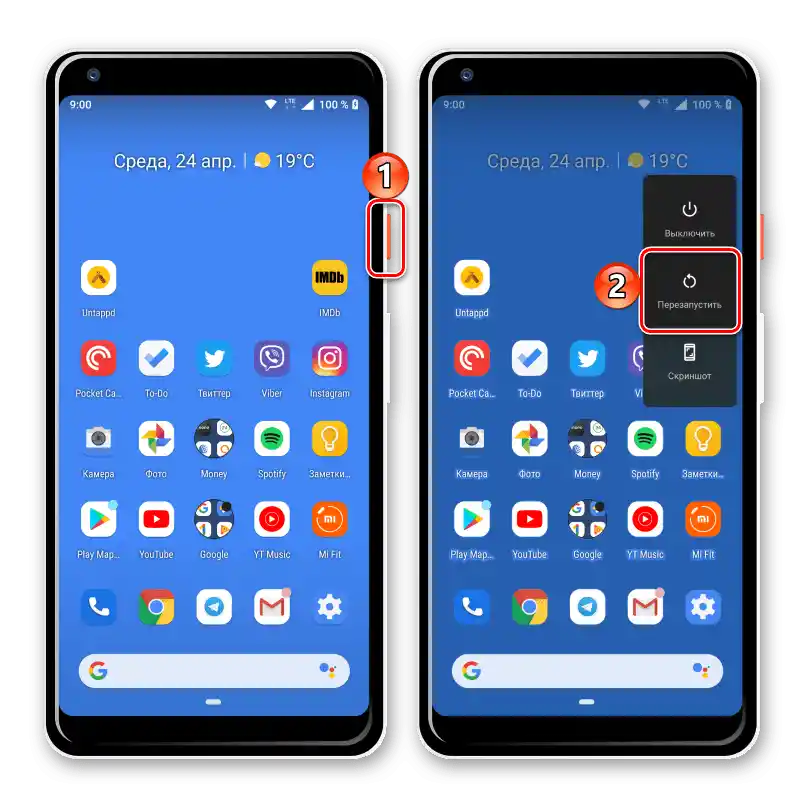
روش 2: تغییر DNS
نمیتوان از Play Market استفاده کرد، اگر گوشی هوشمند برای دریافت اطلاعات درباره دامنهها در اینترنت از سرور DNS غیرعملی استفاده کند و همچنین در صورت بارگذاری بالای آن.
توجه داشته باشید! تمام اسکرینشاتهای بعدی در این مقاله بر روی دستگاهی با "سیستمعامل خالص" اندروید گرفته شده است.اگر از پوستههای سفارشی مانند MIUI یا Samsung One UI استفاده میکنید، ترتیب مراحل ممکن است کمی با آنچه در زیر آمده است متفاوت باشد.
- منوی تنظیمات دستگاه خود را باز کنید.
- به دسته "شبکه و اینترنت" بروید.
- لیست گزینههای اضافی اتصال را باز کنید.
- بر روی "سرور DNS شخصی" ضربه بزنید.
- آخرین گزینه را در لیست انتخاب کرده و هر یک از آدرسهای زیر را وارد کنید:
8.8.8.8.— Google;1.1.1.1.— Cloudflare;208.67.222.222.— OpenDNS77.88.8.8.— یاندکس (برای کاربران اوکراین در دسترس نیست).
همچنین میتوانید از هر DNS دیگری که برای دستگاه در دسترس است استفاده کنید و آدرس آن را در اینترنت پیدا کنید. تغییرات را با فشار دادن "ذخیره" اعمال کنید.
مهم! فراموش نکنید که در انتهای آدرس IP نقطه بگذارید.
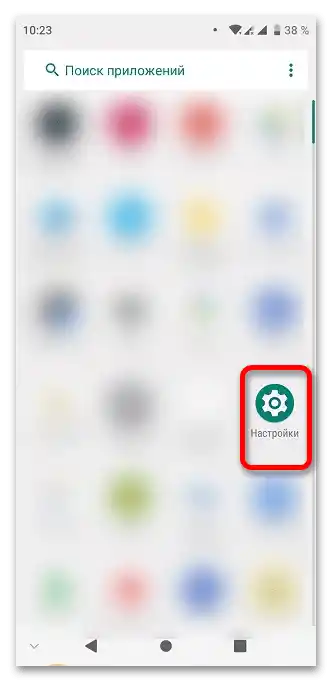
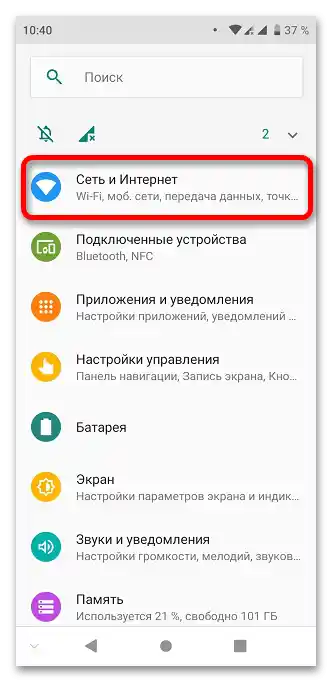
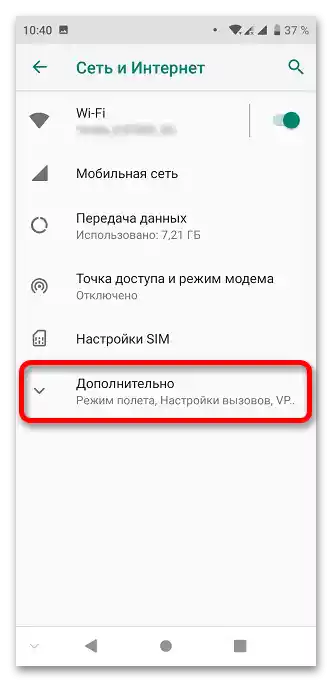
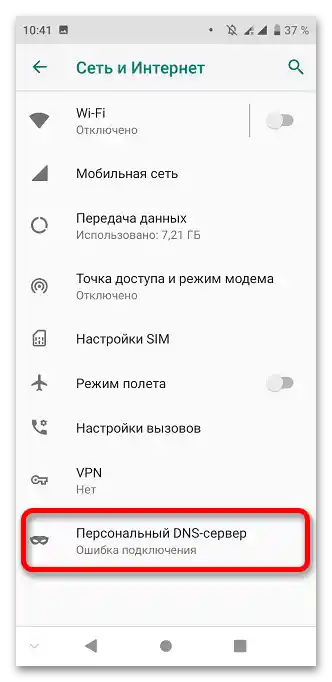
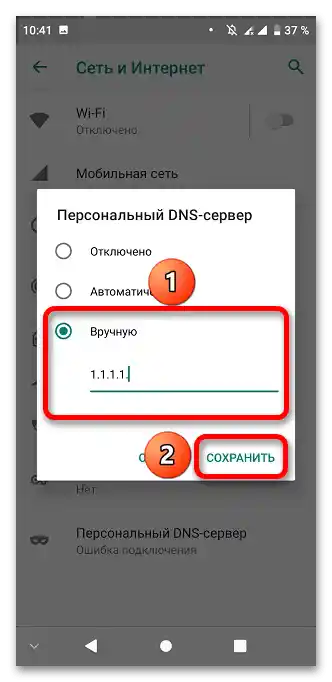
روش 3: تنظیم تاریخ و زمان
Google Play از یک اتصال امن استفاده میکند که برای آن تنظیمات زمان صحیح اهمیت دارد. اگر ساعت دستگاه به درستی کار نکند، نمیتوانید از خدمات این شرکت و بسیاری از وبسایتهای دیگر استفاده کنید.
- تنظیمات دستگاه را راهاندازی کنید.
- زبان "سیستم" را باز کنید.
- به بخش "تاریخ و زمان" بروید.
- بر روی "تاریخ" ضربه بزنید.
- روز، ماه و سال را تنظیم کنید: اطلاعات واقعی و بهروز را وارد کنید. برای تأیید اقدامات از دکمه "تأیید" استفاده کنید.
- اکنون باید زمان واقعی را با فشار دادن این گزینه تنظیم کنید.او نقش چندان مهمی ندارد، مانند تاریخ، اما هنوز هم شایسته توجه است.
- پارامترهای مورد نیاز را با حرکت انگشت بر روی اعداد تنظیم کنید و تغییرات را با ضربه زدن بر روی دکمه "اوکی" ذخیره کنید.
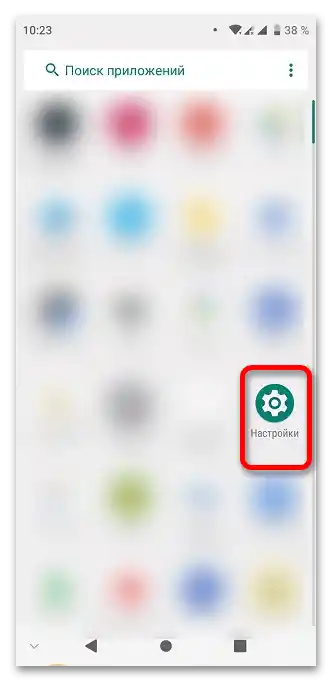
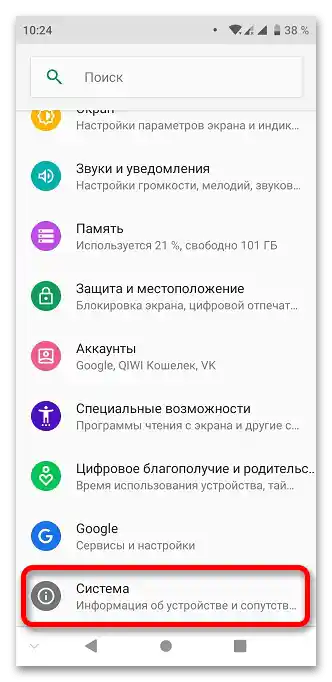
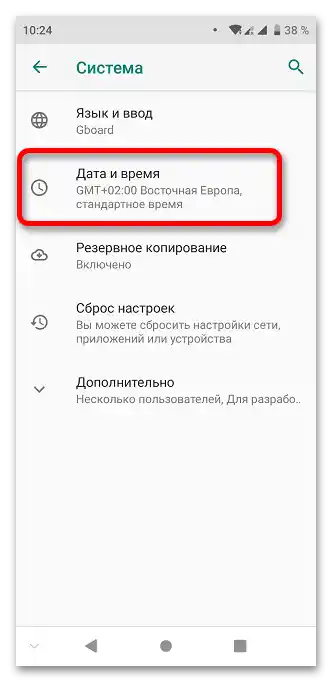
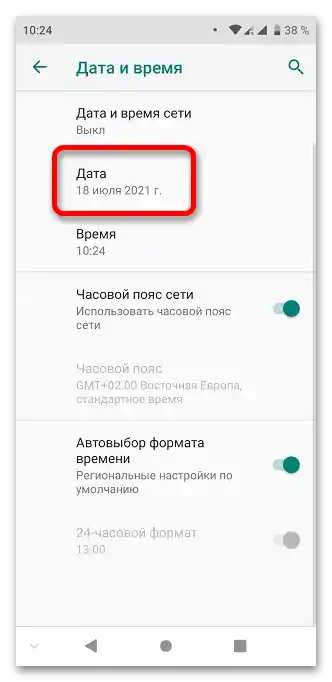
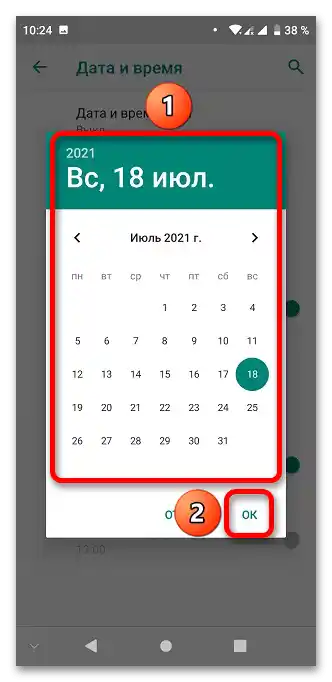
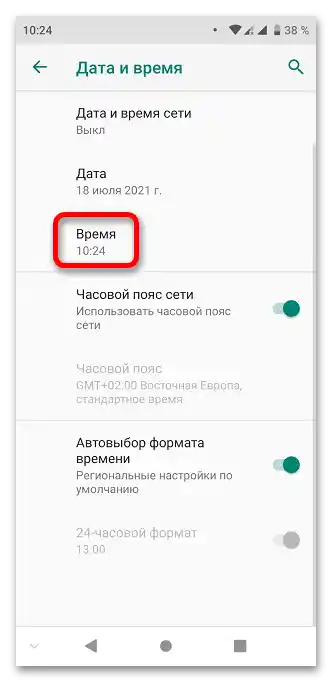
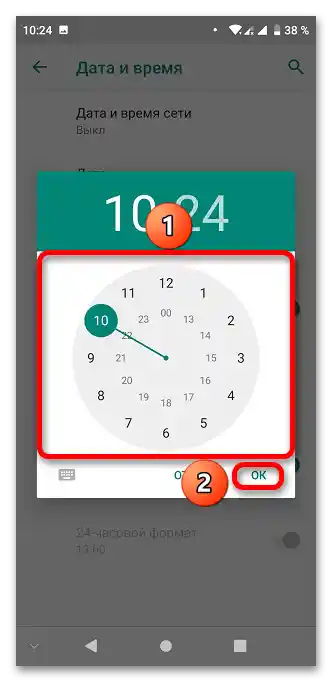
روش ۴: رفع مشکلات حساب کاربری
نمیتوان از برنامه Google Play Market استفاده کرد، مگر اینکه وارد حساب کاربری شده باشید و همچنین در صورت عدم دسترسی به آن (به دلیل مسدود شدن، وارد کردن رمز عبور قدیمی یا نادرست و سایر نکات مشابه). در این صورت، نیاز به مراجعه به دستورالعملهای ارائه شده در مقالات دیگر در وبسایت ما خواهید داشت. میتوانید سعی کنید پروفایل را بازیابی کنید یا یک پروفایل جدید ایجاد کنید، اگر هیچ چیز مهمی به پروفایل گمشده متصل نیست.
بیشتر:
حل مشکل ورود به حساب Google
ایجاد حساب Google در گوشی هوشمند با Android
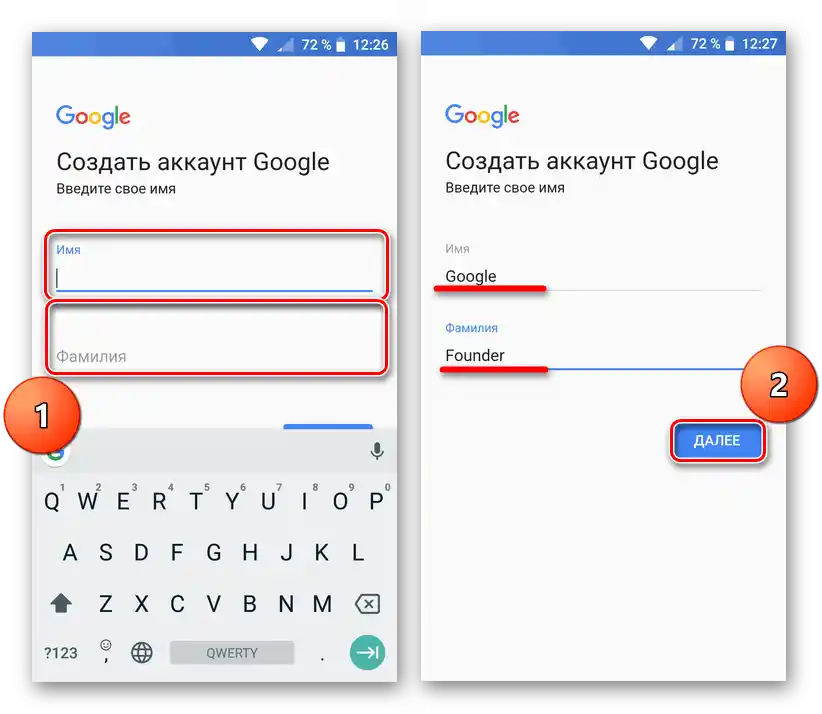
روش ۵: مدیریت پارامترهای روتر
ممکن است تنظیمات روتر شامل "لیست سفید" باشد که به شدت تعداد وبسایتهای قابل دسترسی را محدود میکند. برای ورود به Play Market باید این فیلتر را خاموش کنید یا سرورهای Google را به عنوان استثنا وارد کنید. علاوه بر این، ممکن است این وضعیت به دلیل مشکلات شناسایی کابل اینترنت باشد که میتوان آن را طبق دستورالعملهای موجود در مقاله مربوطه در soringpcrepair.com حل کرد.
بیشتر: حل مشکلات شناسایی کابل اینترنت توسط روتر
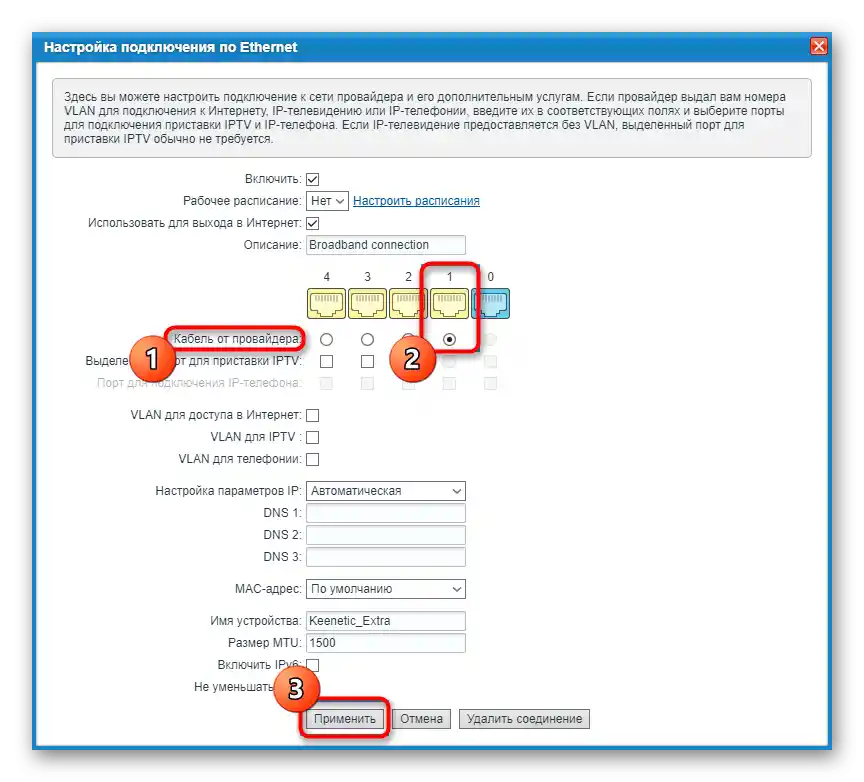
روش ۶: بهروزرسانی Play Market
نسخههای قدیمی کاتالوگ دیگر کار نمیکنند، بنابراین نیاز به بهروزرسانی آن دارید که میتوانید این کار را در خود برنامه یا با استفاده از فایل APK از منبع خارجی انجام دهید (مراقب باشید و با احتیاط عمل کنید، نرمافزار را از این منابع دانلود کنید). یکی از مقالات در وبسایت ما شامل دستورالعملهای دقیقتری در این زمینه است.
بیشتر: بهروزرسانی دستی Google Play Market در Android
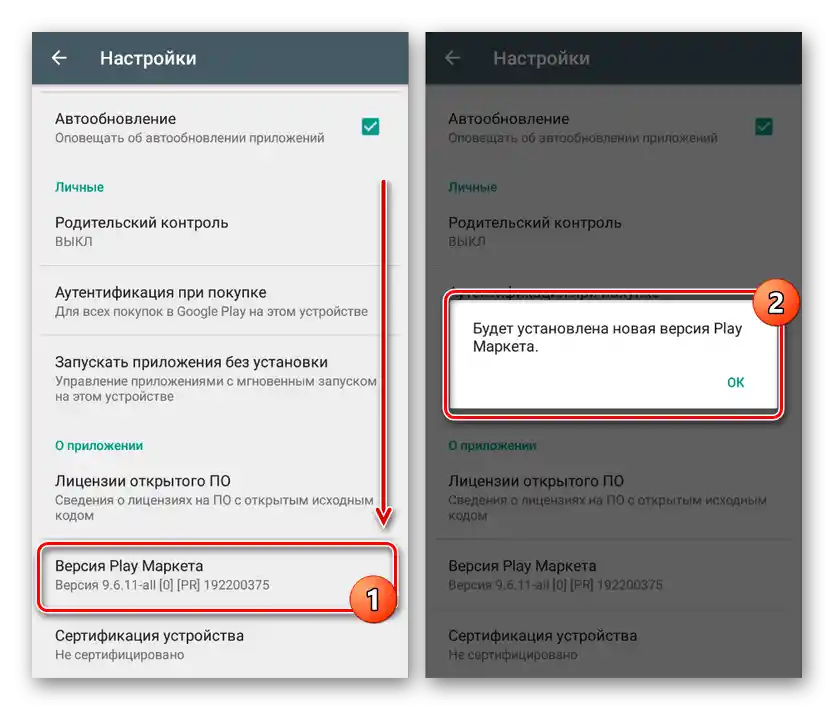
روش ۷: حذف برنامههای متضاد
برخی از نرمافزارها ممکن است اجرای خدمات Google را مسدود کنند.به عنوان مثال، مشکلاتی در استفاده از Freedom که برای افزایش ارزشهای مجازی در بازیها طراحی شده است، به وجود خواهد آمد، زیرا این برنامه سرور تأیید هویت را تغییر میدهد. این برنامه و برنامههای مشابه را نمیتوان بهطور قطعی ویروسی نامید، اما بهتر است از آنها دوری کنید، زیرا ممکن است به همراه Play Market سایر سرویسهای مهم نیز از کار بیفتند.
جزئیات بیشتر:
حذف برنامه Freedom
حذف سایر برنامههای غیرقابل حذف
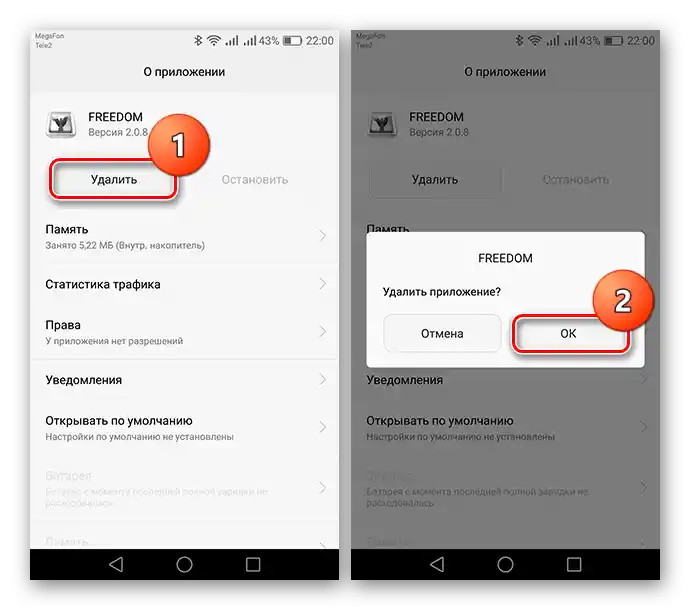
روشهای دیگر
اگر نمیتوانید هیچ وبسایتی را حتی پس از بهروزرسانی DNS، تاریخ و زمان و همچنین انجام سایر اقداماتی که در اینجا ذکر شده است، باز کنید، باید بررسی کنید که آیا شبکه بهطور کلی از اینترنت پشتیبانی میکند یا خیر. علاوه بر این، اگر اتصال از طریق Wi-Fi رایگان انجام میشود، برای استفاده از خدمات ابتدا باید از طریق مرورگر تأیید هویت کنید و شماره تلفن و کد SMS را وارد کنید. همیشه مشکل به موارد بررسی شده در اینجا مربوط نمیشود، بنابراین ممکن است بهتر باشد به مقاله دیگری مراجعه کنید که به حل مشکلات مربوط به فروشگاه برنامهها بهطور دقیقتر پرداخته است.
جزئیات بیشتر: رفع مشکلات کارکرد Play Market در Android
{img id='14681' origFName='https://soringpcrepair.com/wp-content/uploads/2018/04/Perehod-v-upravlenie-mestom-Servisov-Google-Play-na-Android.png' transFName='' alt=''}